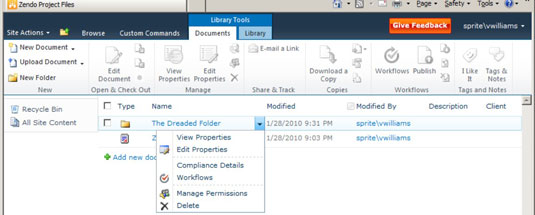Du kan använda mappar i dina SharePoint 2010-dokumentbibliotek som ett sätt att organisera dina dokument. Så kanske du har ett dokumentbibliotek och du har en delmängd av filer som bara arbetsledare ska se. Du kan lägga dessa filer i ett separat dokumentbibliotek och ställa in behörigheterna för det biblioteket.
Men säg att du redan har ett bibliotek inrättat som du vill och att det verkar dumt att skapa ett till. Istället kan du använda en mapp för att separera de begränsade filerna från resten av filerna i biblioteket.
Så här skapar du en mapp i ett dokumentbibliotek:
Bläddra till ditt dokumentbibliotek där du vill skapa mappen.
Klicka på knappen Ny mapp på fliken Dokument i SharePoint-bandet.
Fönstret Ny mapp visas. Om du inte ser knappen Ny mapp är mappar inaktiverade för biblioteket. Använd alternativet Avancerade inställningar i biblioteksinställningar för att aktivera eller inaktivera mappar i ditt bibliotek.
Skriv in namnet på mappen i fältet Namn och klicka på knappen Spara.
Mappen visas i dokumentbiblioteket.
Så här laddar du upp filer till mappen:
Klicka på mappnamnet för att navigera inuti den och klicka sedan på knappen Ladda upp dokument på fliken Dokument i menyfliksområdet.
Fönstret Ladda upp dokument visas.
Bläddra till dokumentet du vill ladda upp till mappen.
Se till att fältet Mapp visar mappen dit du vill ladda upp dokumentet.
Om mappen är felaktig klickar du på knappen Välj mapp för att välja rätt mapp.
Klicka på OK för att ladda upp ditt dokument till mappen.

Du kan arbeta med mappar på samma sätt som du arbetar med dokument. Det vill säga reglerna om att arbeta med egenskaper och menyfliksområdet gäller även mappar.
Så här begränsar du åtkomsten till din mapp så att endast vissa grupper kan komma åt den:
Klicka på rullgardinsmenyn på mappnamnet och välj Hantera behörigheter.
Sidan Behörigheter visas.
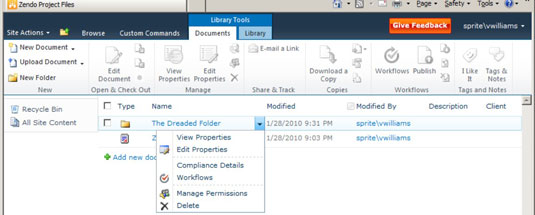
Klicka på knappen Sluta ärva behörigheter och klicka sedan på OK i dialogrutan som varnar dig om att du skapar unika behörigheter för den här mappen.
Ställ in önskade behörigheter för mappen.